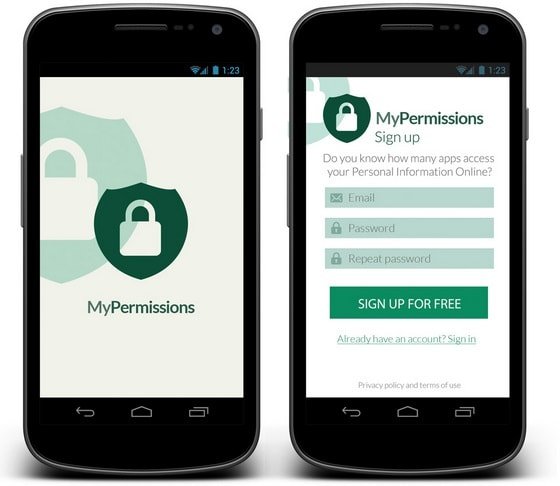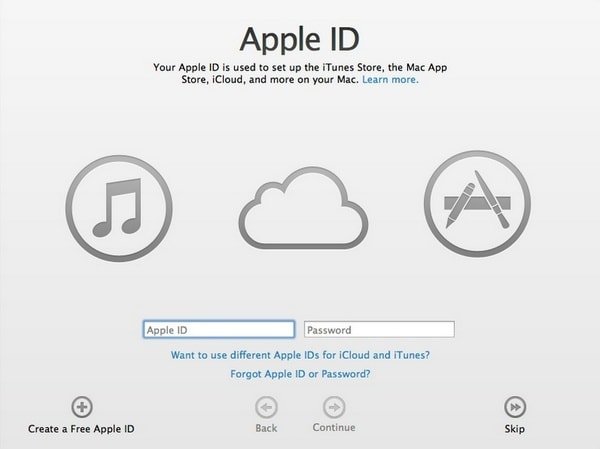Как удалить и создать учетную запись в iCloud
► Процесс создания учетной записи
► Восстановление пароля учетной записи
Сервис iCloud представляет собой облачное хранилище пользовательского контента, такого как календарные заметки, фото- и видеофайлы, контакты, музыка, важная документация и другая информация. При этом владелец мобильного устройства может достаточно легко отправлять файлы, воспользовавшись беспроводным соединением, на любой аппарат на базе iOS, Андроид или на компьютеры Mac. Учетная запись iCloud достаточно удобна тогда, когда у пользователя не один гаджет от компании Apple, а несколько.

Процесс создания учетной записи
Перед тем как начать пользоваться приложением iCloud требуется войти в учетную запись этого хранилища. С версии устройств iOS 5 облачный сервис в автоматическом режиме прикрепляется к пользовательскому аккаунту Мас, iPad или Айфон. Благодаря этому вход в учетную запись стал максимально прост, необходимо перейдя в настройки iCloud и указать в них Apple ID и свой пароль. При этом на то, чтобы создать учетную запись iCloud потребуется несколько минут, для этого необходимо:
• открыть домашний экран кнопкой "Домой";
• войти в "Настройки" и настроить учетную запись на телефоне;
• прокрутив экран вниз остановиться на третьей группе кнопок;
• активировать кнопку "почта, календари, адреса";
• нажать "добавить" и ввести адрес своего почтового ящика;
• выбрать тип учетной записи;
• ввести свое имя во вкладке "имя";
• нажать "адрес" и ввести электронку и пароль;
• нажать "описание" и ввести его;
• нажать кнопку "далее" (вперед);
• на экране устройства убедиться, что почта активирована (включена);
• активировать приложение "календари" и "заметки" (выкл или вкл);
• сохраниться, и учетная запись появится во вкладке "почта, календари, адреса".
Стоит отметить, что для создания учетной записи, пользователю необходимо знать пароль, почтовый адрес и имя провайдера услуги. Также потребуются адреса почтовых серверов, которые использует или будет использовать учетная запись. Все это требуется, если пользователь при настройке учетной записи решить использовать метод синхронизации с компьютером. Вышеприведенный нумерованный список, рассказывает как создать новую учетную запись в iCloud.
Удаление учетной записи
Многие пользователи современных мобильных устройств до сих пор не знают, как удалить учетную запись iCloud не нарушив производительности телефона. При этом удаление записи происходит за несколько минут и не отличается особой сложностью. Для безопасного удаления потребуется открыть вкладку "настройки", открыть сервис iCloud и вкладку "удалить учетную запись". На экране устройства появится надпись, предупреждающая о том, что вместе с учетной записью пользователь потеряет и все документы, хранящиеся на мобильном устройстве.
Далее, требуется указать, что необходимо сделать с информацией, удалить ее или отправить на другое устройство. Если контент больше не нужен, смело удаляете его, если нужен, то отправляете на другой гаджет, которым пользуетесь. Определившись с документами, нажимаете опцию "удалить" и удаляете свою учетную запись. Как было отмечено выше, вместе с записью удаляется и вся документация, если вы не захотели ее отправить на другой гаджет.
Восстановление пароля учетной записи
Как и во всех приложениях, для входа в учетную запись iCloud требуется пароль, точнее, Apple ID, представляющий из себя цифровую комбинацию, за которой и закреплен тот или иной пользователь. В случае потери этих цифр, их можно быстро восстановить. Восстановление возможно через электронную почту, ответив на контрольные вопросы или воспользовавшись двухэтапной проверкой.
- Дата: 20-10-2020, 16:07